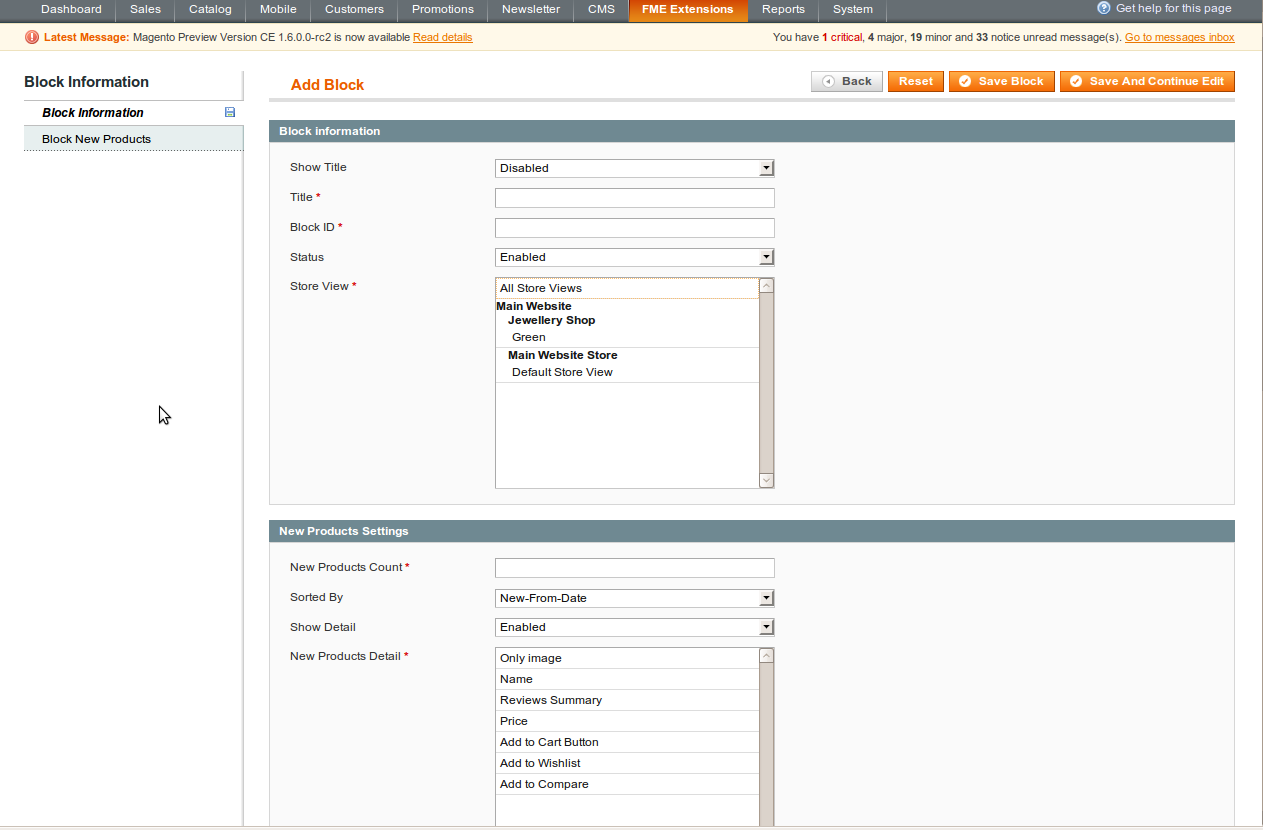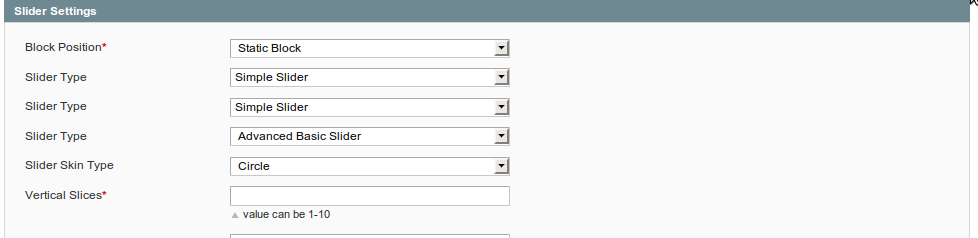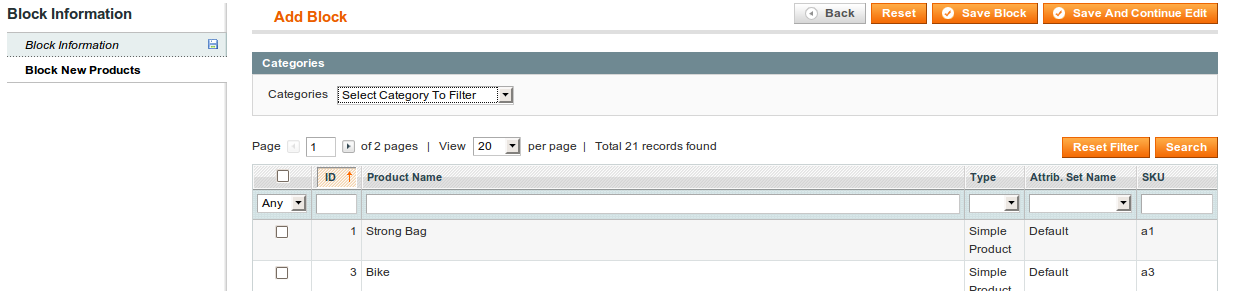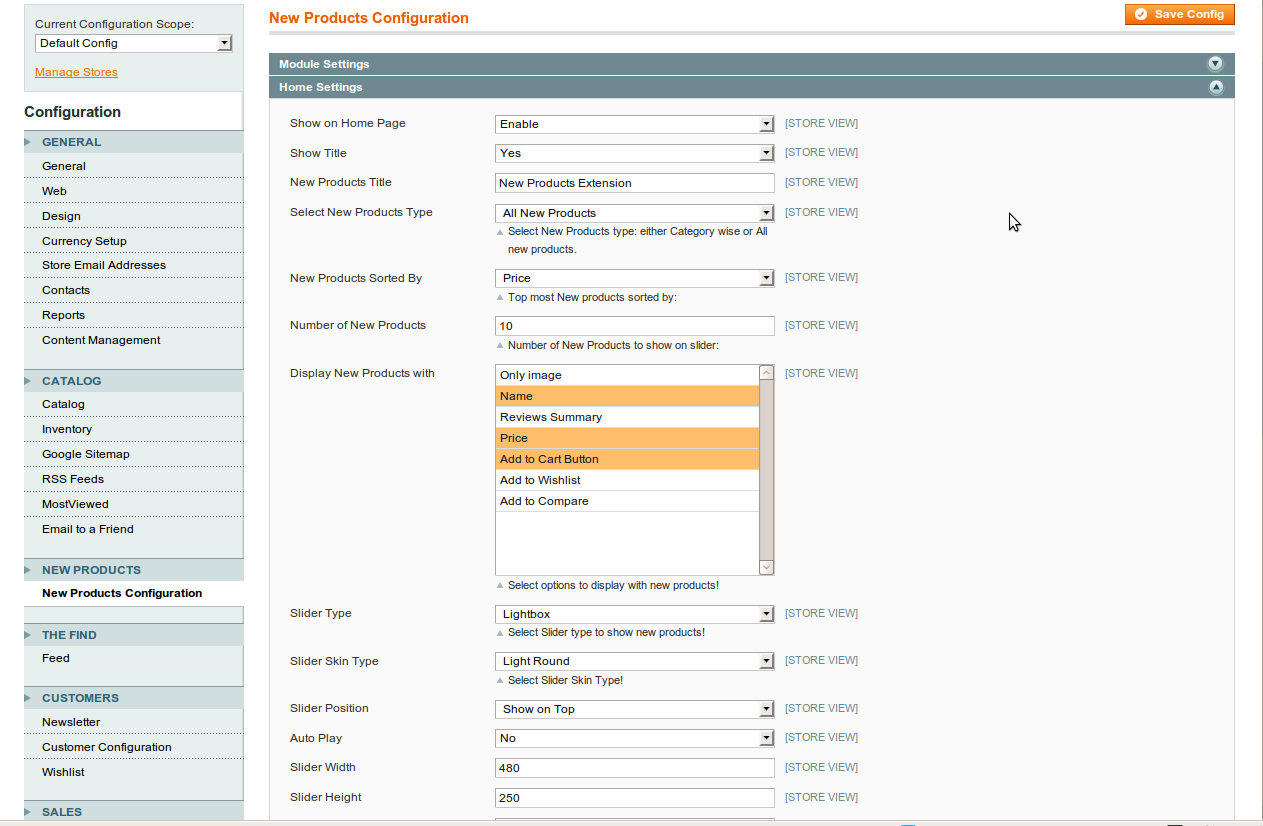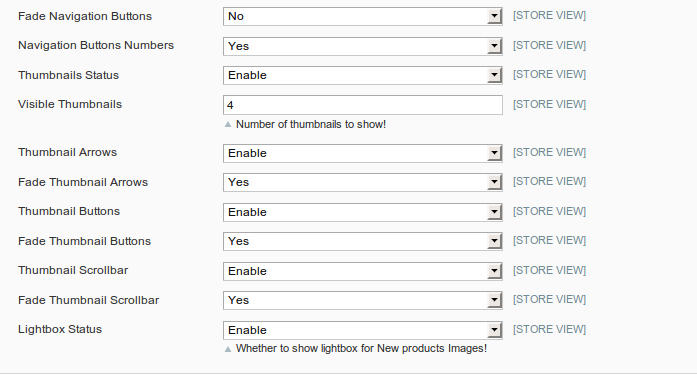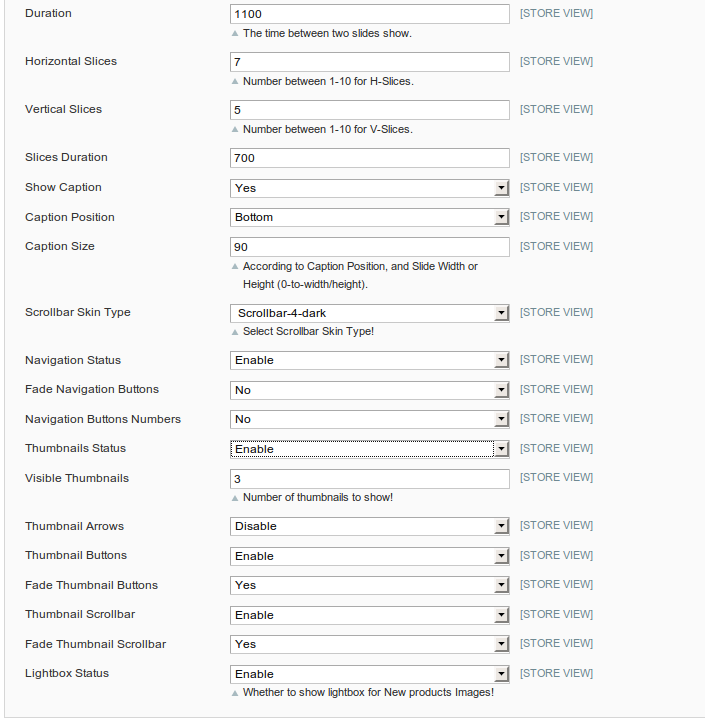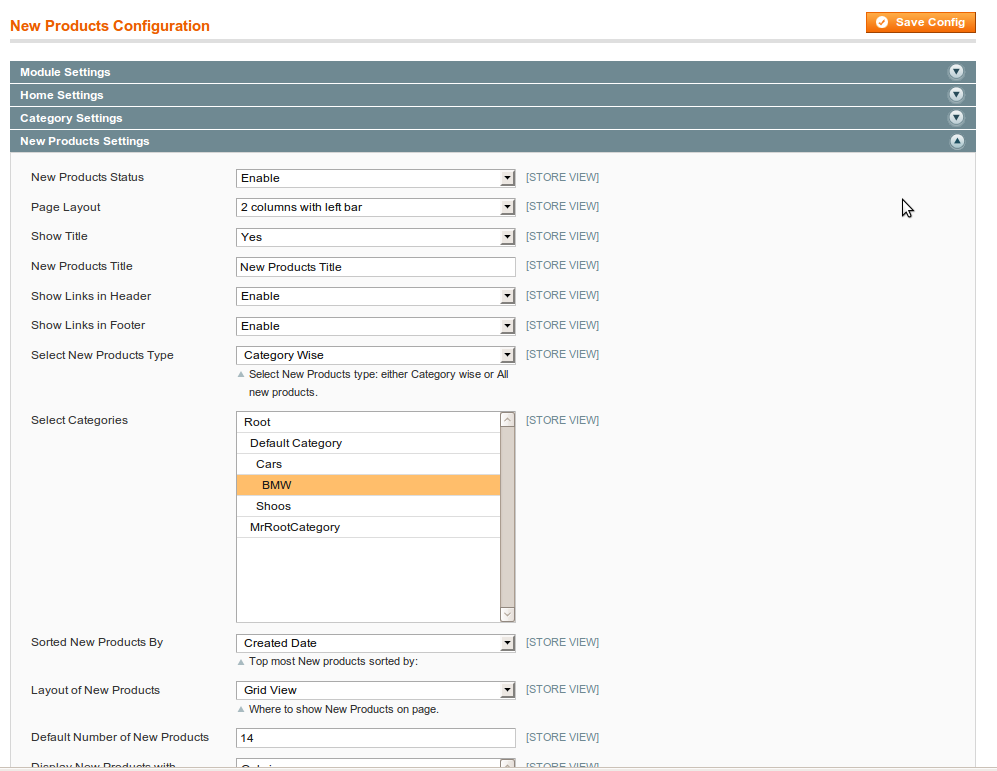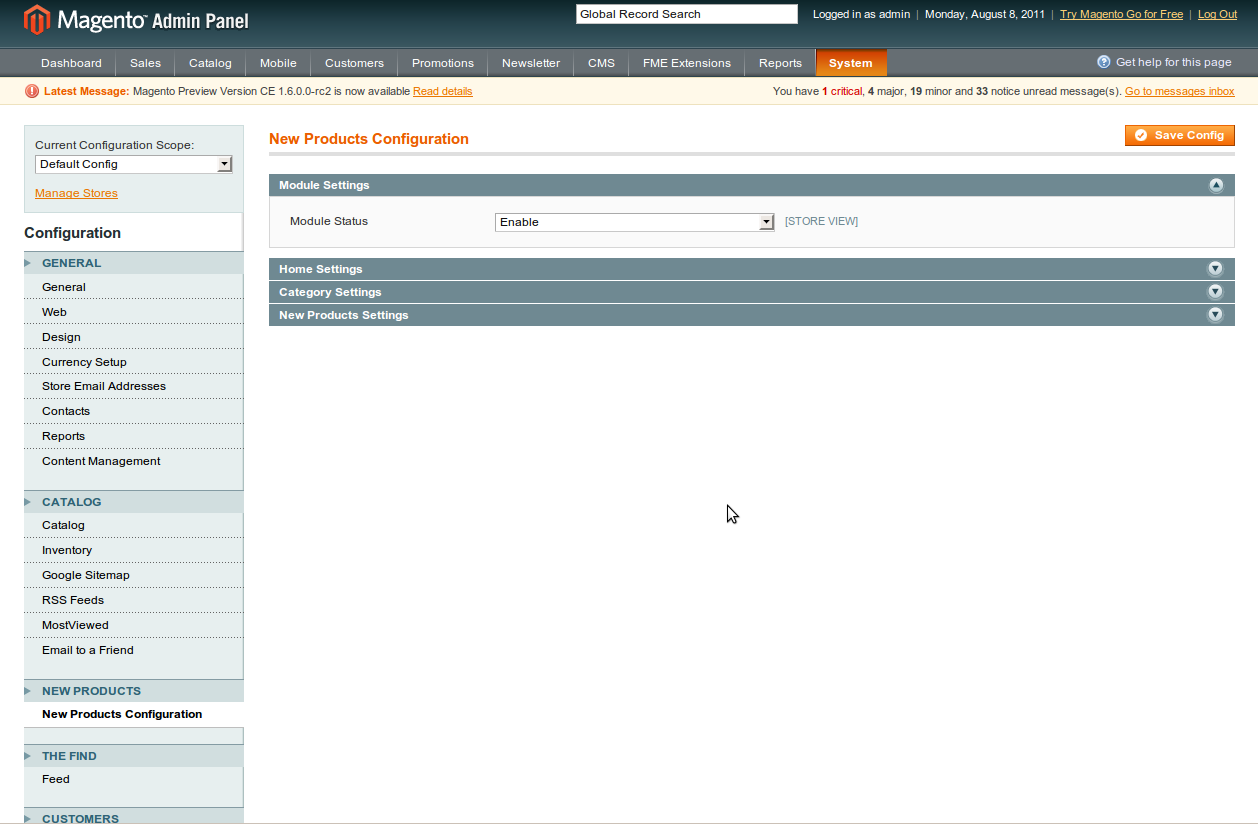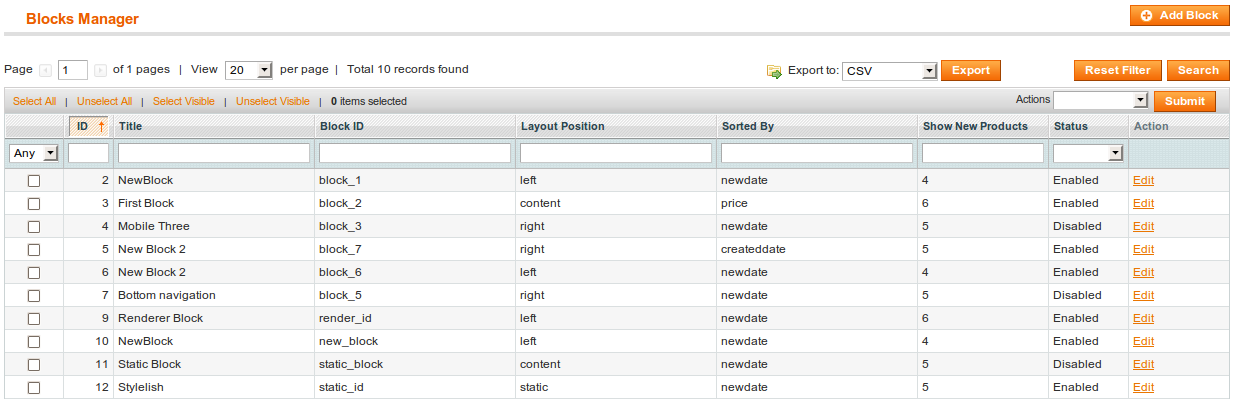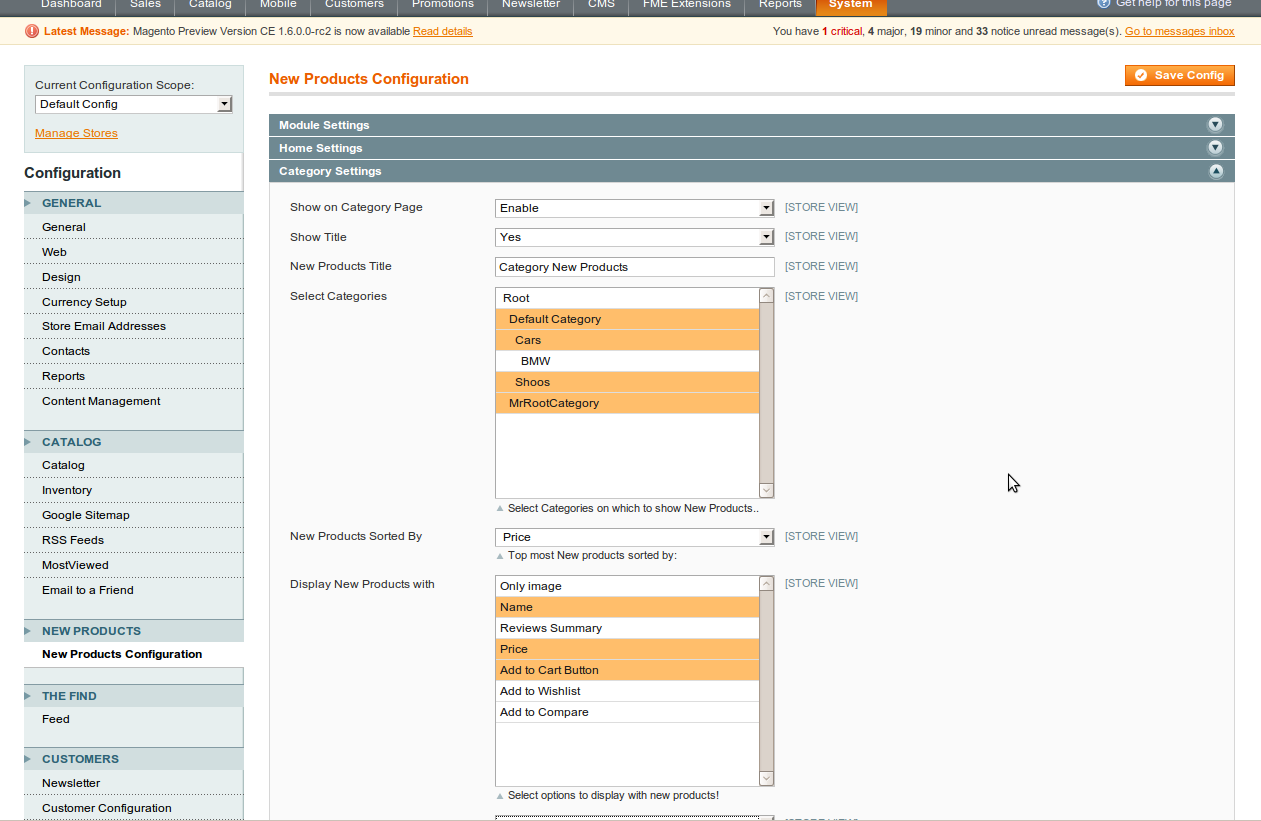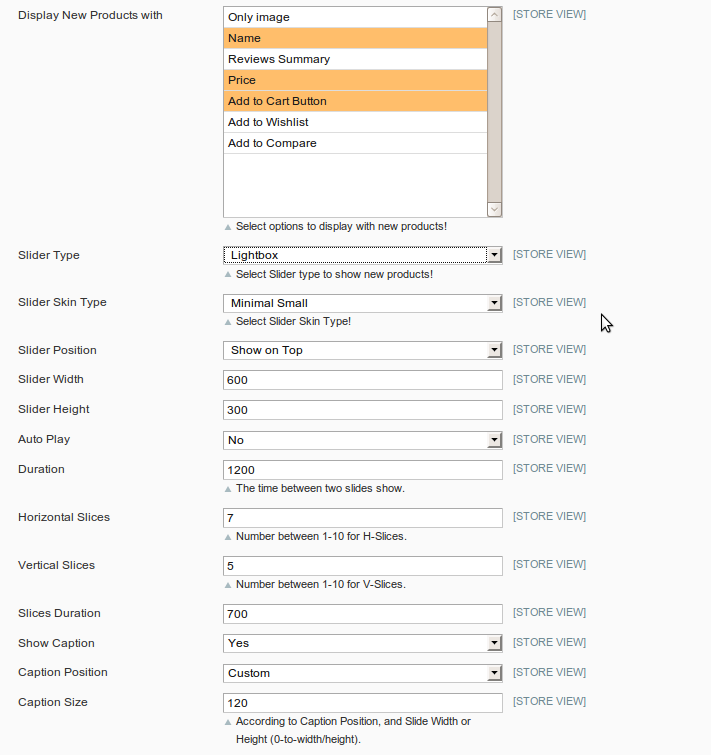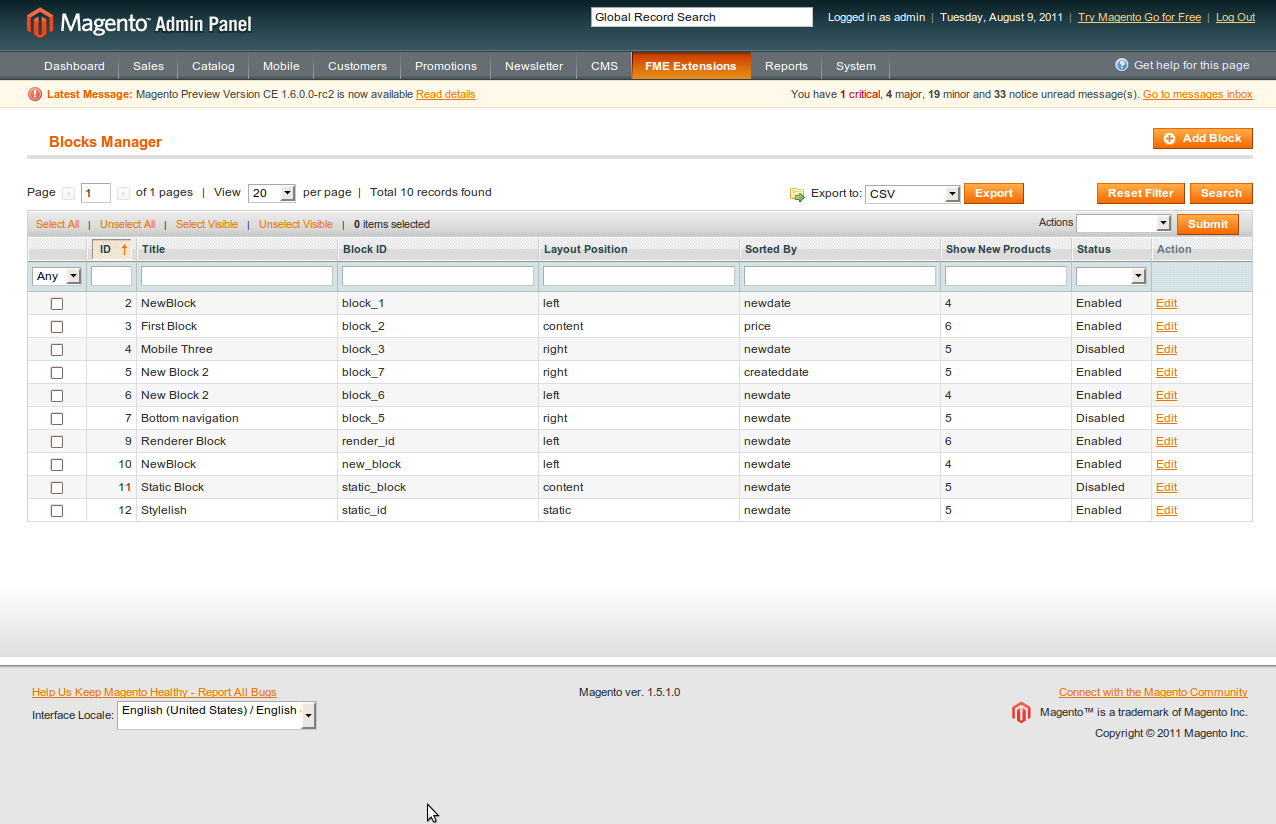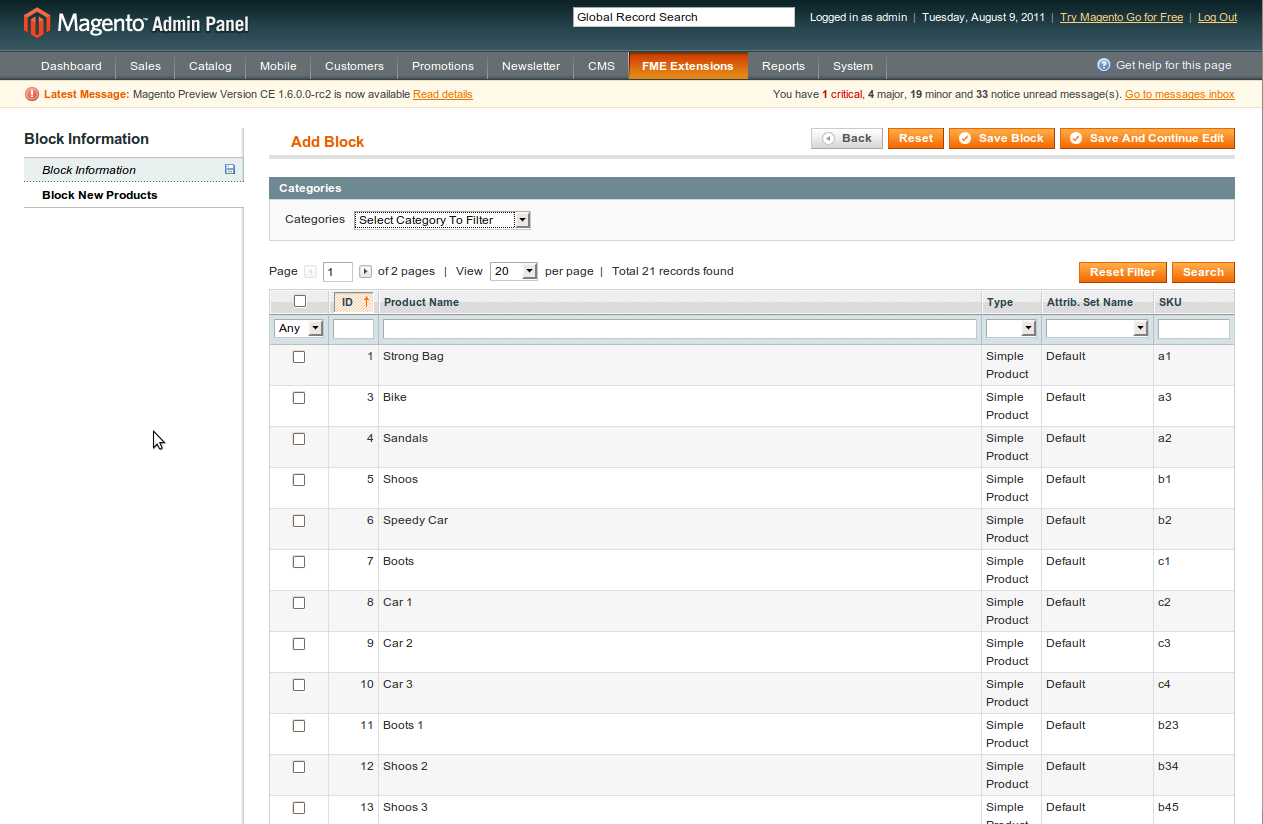Nuovi Prodotti Avanzati for Magento 1
Anche i migliori prodotti non venderanno se nessuno sa che esistono. Comunicare i nuovi prodotti al pubblico richiede l'implementazione di una strategia molto intelligente. L'estensione "Advance New Products" di FME fornisce un ottimo modo per promuovere i tuoi nuovi prodotti.
Advance New Products è un'estensione promozionale dei prodotti che ti consente di comunicare l'entusiasmo per i nuovi prodotti nel mercato dei consumatori. Questa estensione offre potenti funzioni per visualizzare e ordinare i tuoi prodotti e assistere i tuoi clienti nella ricerca e nella scelta. Fornisce inoltre la migliore gestione amministrativa con un supporto flessibile. I tuoi nuovi prodotti raggiungeranno i clienti in modo rapido e conveniente.
Questa estensione presenta i nuovi prodotti in quattro diverse modalità configurabili dall'amministratore.
Caratteristiche:
- Nuovi prodotti nella home page
- Nuovi prodotti nella pagina di categoria
- Blocco Nuovi prodotti
- Blocco sinistro
- Blocco destro
- Blocco del contenuto
- Blocco statico
- Pagina Nuovi prodotti (vista griglia/elenco)
Questa utile estensione offre numerose funzioni ottimali per visualizzare e ordinare i tuoi prodotti e assistere i tuoi clienti nella ricerca e nella scelta dei prodotti. Fornisce inoltre la migliore gestione amministrativa con un supporto flessibile. I tuoi nuovi prodotti raggiungeranno i clienti in modo rapido e conveniente.
Caratteristiche di amministrazione dei nuovi prodotti:
Ci sono quattro diverse impostazioni di configurazione nel backend per i nuovi prodotti, quindi ogni modalità ha le proprie caratteristiche individuali per i nuovi prodotti.
Home Page:
- Attiva/Disattiva nuovi prodotti sulla home page.
- Mostra titolo sulla home page, Sì/No.
- Imposta tipo nuovi prodotti, Tutti i nuovi prodotti o Selezione per categoria.
- Metodo di ordinamento nuovi prodotti.
- Imposta il numero di nuovi prodotti da mostrare sulla home page.
- Impostazione delle informazioni di visualizzazione dei nuovi prodotti.
- Imposta il tipo di slider per i nuovi prodotti sulla home page.
- Imposta il tipo di pelle dello slider.
- Posizione slider sulla home page.
- Configurazione slider home.
Pagine di categoria:
- Attiva/Disattiva nuovi prodotti sulla pagina di categoria.
- Mostra titolo sulla pagina di categoria per i nuovi prodotti, impostare Sì/No.
- Seleziona le categorie su cui mostrare nuovi prodotti.
- Imposta il metodo di ordinamento nuovi prodotti.
- Impostazione delle informazioni di visualizzazione nuovi prodotti.
- Imposta il tipo di slider per i nuovi prodotti sulla pagina di categoria.
- Imposta il tipo di pelle dello slider per slider.
- Imposta la posizione dello slider sulla pagina di categoria.
Pagine di nuovi prodotti:
- Attiva/Disattiva pagina del modulo Nuovi prodotti.
- Imposta il layout della pagina per i nuovi prodotti.
- Mostra titolo sulla pagina Nuovi prodotti, seleziona Sì/No.
- Attiva/Disattiva il collegamento per il modulo Nuovi prodotti nell'intestazione.
- Attiva/Disattiva il collegamento per il modulo Nuovi prodotti nel piè di pagina.
- Seleziona il tipo di nuovi prodotti, Tutti i nuovi prodotti o Categoria saggia.
- Seleziona più categorie, se il tipo di nuovi prodotti è categoria saggia.
- Seleziona il metodo di ordinamento per i nuovi prodotti.
- Imposta la visualizzazione (Griglia/Elenco) per la pagina del modulo Nuovi prodotti.
- Imposta il numero di nuovi prodotti da mostrare sulla pagina del modulo.
- Seleziona le informazioni da visualizzare con i nuovi prodotti.
- Imposta il numero di colonne di elenco per la pagina del modulo Nuovi prodotti.
Gestione blocchi:
- Blocco sinistro: nella gestione dei blocchi, il blocco sinistro verrà mostrato sulla barra laterale sinistra del frontend con i nuovi prodotti correlati in uno slider bellissimo e la configurazione desiderata, come il numero di nuovi prodotti, il tipo di slider, le impostazioni dello slider, ecc.
- Blocco destro: il blocco destro verrà mostrato nella barra laterale destra del frontend con i nuovi prodotti correlati e le impostazioni.
- Blocco del contenuto: come i blocchi sinistro/destro, il blocco del contenuto viene visualizzato con le sue impostazioni individuali, ma mostrerà i nuovi prodotti all'interno di uno slider bellissimo e le sue impostazioni desiderate.
- Blocco statico: la configurazione e le impostazioni del blocco statico sono come le impostazioni dei blocchi sopra, ma l'uso del blocco statico è diverso sul frontend. Possiamo utilizzare il blocco statico per mostrare nuovi prodotti nelle pagine CMS dove vogliamo un ID di blocco statico specifico.
Caratteristiche frontend dei nuovi prodotti:
Sul frontend, il nuovo prodotto verrà mostrato in base alla configurazione dei nuovi prodotti dal lato amministrativo in ogni luogo specificato. La visualizzazione diversa dei nuovi prodotti sul frontend come negli slider, nella barra laterale e nella pagina dei nuovi prodotti, ecc.
Sliders:
- Presentazione accattivante e straordinaria.
- Presentazione selezionata dei nuovi prodotti.
- Mostra didascalia per ogni presentazione.
- Mostra informazioni, che sono configurate dal lato backend.
- Pulsante Aggiungi al carrello.
- Pulsante Aggiungi al confronto.
- Pulsante Aggiungi alla lista dei desideri.
- Prezzo dei prodotti.
- Mostra in diversi effetti di scorrimento.
- Controllo utente degli effetti di scorrimento.
- Riproduci/Sospendi lo slider.
- Pulsanti di navigazione per uno scorrimento fluido.
Pagina dei nuovi prodotti:
- Controllo utente della visualizzazione dei nuovi prodotti
- Paginazione per i nuovi prodotti
- Ordinamento nuovi prodotti per prezzo, nome e posizione
- Vista griglia/elenco dei nuovi prodotti
- Ulteriori dettagli con ciascun nuovo prodotto
Barre laterali:
- Visualizzazione rapida e facile dei nuovi prodotti
- Senza influire sul contenuto della pagina principale
- Più di uno slider per i nuovi prodotti con diverse impostazioni
- Facile accessibilità per i nuovi prodotti
- Controllo Riproduci/Sospendi su ogni slider
- Semplici pulsanti di navigazione per uno scorrimento fluido
- Frecce di navigazione per lo scorrimento sequenziale dei nuovi prodotti
Il negozio di estensioni e temi Magento è specializzato anche nello sviluppo personalizzato di Magento
VISUALIZZAZIONE FRONT-END
Prodotti in evidenza avanzati:
Il Front End dell'estensione Advance New Products mostra i nuovi prodotti aggiunti al sito dall'amministratore. Diversi blocchi sono creati per mostrare questi prodotti in modo elegante e unico per attirare i clienti. Sul Front End, i nuovi prodotti vengono mostrati in base alla loro configurazione dal lato amministrativo in ogni luogo specificato.
Le didascalie per ciascuna presentazione sono anche visualizzate sul Front End. Inoltre, adornati sul Front End ci sono il pulsante Aggiungi al carrello, Aggiungi al confronto e Aggiungi alla lista dei desideri per rendere lo shopping più facile per i tuoi clienti. Tra le innumerevoli altre caratteristiche, un'altra caratteristica chiave dell'estensione Advance New è il pulsante di navigazione che consente uno scorrimento fluido dei prodotti.
GESTISCI I BLOCCHI
Gestione blocchi:
- Mostra ID blocchi, Titolo blocchi, ID blocchi, Posizione layout, Ordinato per, Mostra nuovi prodotti, Stato un link per modificare i blocchi
- Cambia stato o elimina selezionando dalla griglia e selezionando l'azione
Esporta in CSV:
- È possibile esportare i blocchi in un file CSV o XML
- Seleziona il tipo di file che desideri Salvare come e fai clic su Esporta
Aggiungi blocco
Informazioni blocco:
- Mostra titolo
- Titolo
- ID blocco
- Stato
- Vista del negozio
Impostazioni nuovi prodotti:
- Conteggio nuovi prodotti.
- Ordinato per.
- Mostra dettagli.
- Dettaglio nuovi prodotti.
- Posizione blocco.
- Tipo slider.
- Tipo pelle slider.
- Fette verticali.
- Fette orizzontali.
- Frecce di navigazione.
- Numeri pulsanti di navigazione.
- Tipo effetto.
- Scorrimento anteprima.
- Rotella del mouse anteprima.
- Auto-riproduzione slider.
- Pausa al passaggio del mouse.
- Durata.
- Larghezza slider.
- Altezza slider.
- Seleziona categoria per filtrare o scegli prodotti dalla griglia per filtrare singolarmente.
CONFIGURAZIONI
Impostazioni modulo:
- Imposta lo stato del modulo modificando il campo di testo
Impostazioni home:
- Imposta l'opzione Mostra sulla scheda Home Page modificando il campo di testo.
- Imposta l'opzione Mostra titolo modificando il campo di testo.
- Seleziona il tipo di nuovi prodotti modificando il campo di testo.
- Definisci il tab Nuovi prodotti ordinati modificando il campo di testo.
- Imposta il numero di nuovi prodotti modificando il campo di testo.
- Imposta l'opzione Visualizza nuovi prodotti con il tab modificando il campo di testo.
- Imposta il tipo di slider modificando il campo di testo.
- Imposta il tipo di pelle slider modificando il campo di testo.
- Imposta il tipo di pelle della barra di scorrimento modificando il campo di testo.
- Definisci la posizione dello slider modificando il campo di testo.
- Imposta la riproduzione automatica modificando il campo di testo.
- Imposta la larghezza dello slider modificando il campo di testo.
- Imposta l'altezza dello slider modificando il campo di testo.
- Imposta la durata modificando il campo di testo.
- Imposta le fette orizzontali modificando il campo di testo.
- Imposta le fette verticali modificando il campo di testo.
- Imposta la durata delle fette modificando il campo di testo.
- Imposta l'opzione Mostra didascalia modificando il campo di testo.
- Definisci la posizione della didascalia modificando il campo di testo.
- Imposta la dimensione della didascalia modificando il campo di testo.
- Imposta lo stato di navigazione modificando il campo di testo.
- Imposta lo stato delle miniature modificando il campo di testo.
Impostazioni categoria:
- Imposta l'opzione Mostra sulla pagina di categoria modificando il campo di testo.
- Imposta l'opzione Mostra titolo modificando il campo di testo.
- Imposta il titolo nuovi prodotti modificando il campo di testo.
- Seleziona le categorie modificando il campo di testo.
- Definisci il tab Nuovi prodotti ordinati modificando il campo di testo.
- Imposta l'opzione Visualizza nuovi prodotti con il tab modificando il campo di testo.
- Imposta il tipo di slider modificando il campo di testo.
- Definisci il tipo di pelle slider modificando il campo di testo.
- Imposta il tipo di pelle della barra di scorrimento modificando il campo di testo.
- Definisci la posizione dello slider modificando il campo di testo.
- Imposta la larghezza dello slider modificando il campo di testo.
- Imposta l'altezza dello slider modificando il campo di testo.
- Imposta la riproduzione automatica modificando il campo di testo.
- Imposta la durata modificando il campo di testo.
- Imposta le fette orizzontali modificando il campo di testo.
- Imposta le fette verticali modificando il campo di testo.
- Imposta la durata delle fette modificando il campo di testo.
- Imposta l'opzione Mostra didascalia modificando il campo di testo.
- Definisci la posizione della didascalia modificando il campo di testo.
- Imposta la dimensione della didascalia modificando il campo di testo.
- Imposta lo stato di navigazione modificando il campo di testo.
- Imposta lo stato delle frecce di navigazione modificando il campo di testo.
- Definisci i numeri pulsanti di navigazione modificando il campo di testo.
- Imposta lo stato delle miniature modificando il campo di testo.
- Imposta la visibilità delle miniature modificando il campo di testo.
- Imposta le frecce delle miniature modificando il campo di testo.
- Imposta lo stato del dissolvenza delle frecce delle miniature modificando il campo di testo.
- Imposta i pulsanti delle miniature modificando il campo di testo.
- Imposta lo stato del dissolvenza dei pulsanti delle miniature modificando il campo di testo.
- Definisci la barra di scorrimento delle miniature modificando il campo di testo.
- Imposta lo stato del dissolvenza della barra di scorrimento delle miniature modificando il campo di testo.
Impostazioni di categoria:
- Imposta lo stato nuovi prodotti modificando il campo di testo.
- Imposta il layout della pagina modificando il campo di testo.
- Imposta l'opzione Mostra titolo modificando il campo di testo.
- Seleziona il titolo nuovi prodotti modificando il campo di testo.
- Imposta l'opzione Mostra collegamenti in Intestazione modificando il campo di testo.
- Imposta l'opzione Mostra collegamenti in Piè di pagina modificando il campo di testo.
- Seleziona il tipo nuovi prodotti modificando il campo di testo.
- Definisci il tab Nuovi prodotti ordinati modificando il campo di testo.
- Imposta il layout dei nuovi prodotti modificando il campo di testo.
- Imposta il numero predefinito di nuovi prodotti modificando il campo di testo.
- Imposta l'opzione Visualizza nuovi prodotti con il tab modificando il campo di testo.